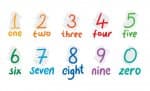GA4のクロスドメイン計測とは?設定手順や確認方法を解説

GA4の導入と同時に実施しておきたいのが、クロスドメイントラッキングです。GA4では従来のUAよりも比較的簡単にクロスドメイントラッキングの設定ができるようになっています。
特に異なるドメインをまたいだ計測を必要とする事業者様は、クロスドメイントラッキングの設定を行うのをおすすめします。
この記事の目次
GA4の管理画面からクロスドメインを設定する手順
では、GA4のクロスドメイントラッキングの設定方法について解説します。
設定を行うにあたって必要なのが、「権限」を持つということです。
GA4には、「管理者」「編集者」「アナリスト」「閲覧者」の4つのアクセス権限というものがあります。
そのうち「管理者」か「編集者」の権限がないと、そもそも設定することができません。
この「管理者」と「権限者」のどちらかの権限を持っているアカウントで設定を進めてください。
GA4の管理画面での設定方法
では早速、GA4の管理画面からの設定手順を解説していきます。
ここでは「設定画面からタグ設定」と「ドメイン設定からドメイン保存」の2つのフェーズに分けて解説していきます。
設定画面を開く
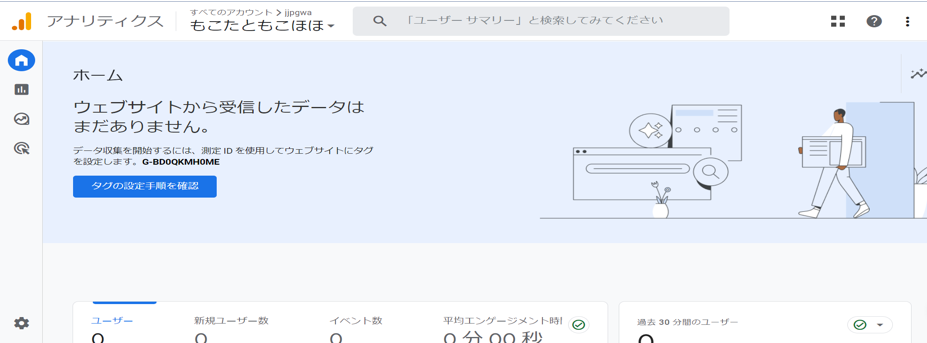
まず、GA4を開くと、上記の画面になります。
右上のメニュー切り替え画面からアナリティクスを選択
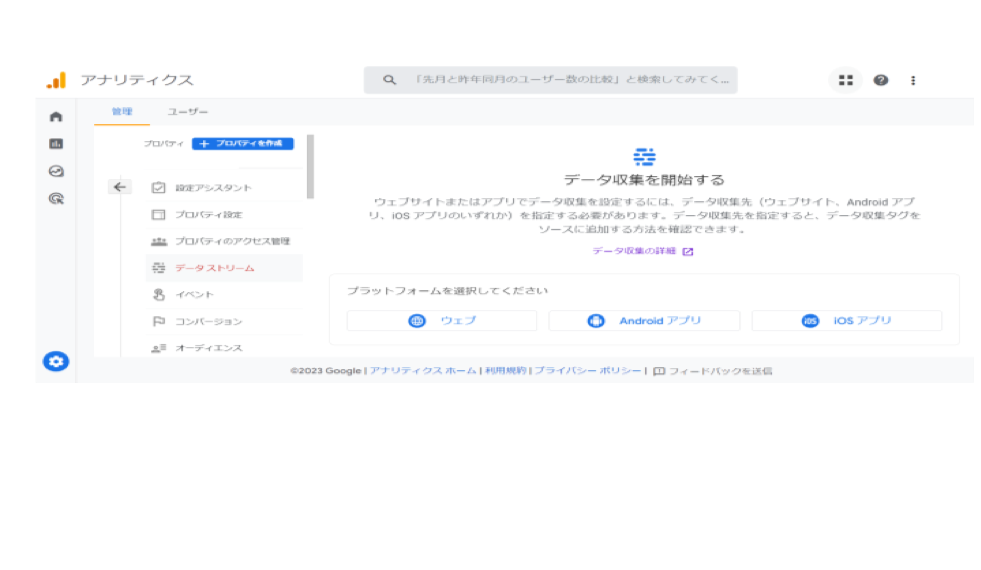
画像の右上にあるメニュー切り替えをクリックして、「アナリティクス」を選択するとこのような画面になります。
ウェブを選択し、データストリームを作成

「ウェブ」を押し、データストリームを作成すると、このような上記画面になります。
ページを下にスクロールし、Googleタグ箇所を表示
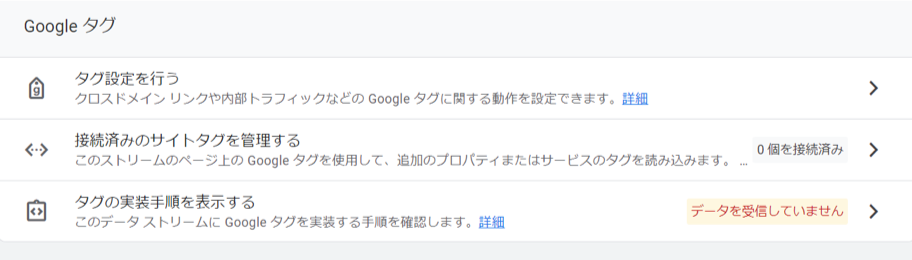
ページを下にスクロールすると、上記画面が表示されるので、「タグ設定を行う」をクリックします。
タグ設定を行うクリック
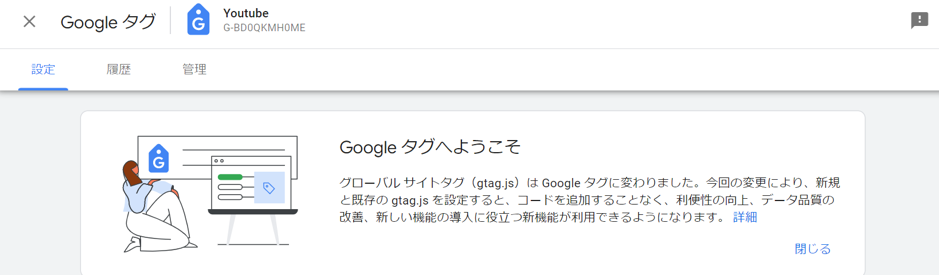
「タグ設定を行う」というボタンをクリックすると、上記画面になります。
ページを下にスクロールし、設定箇所を表示
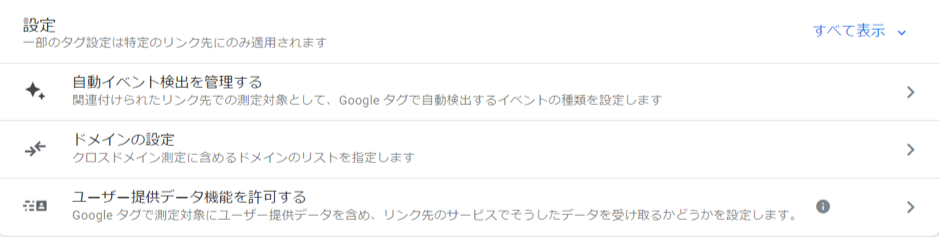
ページを下にスクロールすると、上記画面になります。
ドメインの設定をクリック
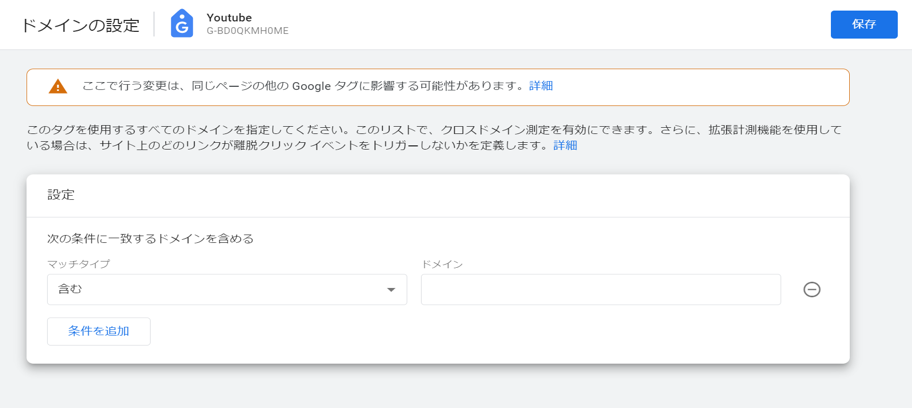
「ドメインの設定」を押すと、上記画面になります。
「次の条件のいずれかに一致するドメインを含める」で、マッチタイプを選択します。
ドメインで、対象に含めるドメインの識別子(example.comなど)を入力します。
条件を追加をクリック
「条件を追加」をクリックして、クロスドメイン測定に含めるドメインをすべて追加してください。
各条件はORロジックで評価されます。
設定が完了したら、「保存」をクリックして設定は完了となります。
GA4のクロスドメイントラッキングの確認方法
設定したクロスドメイントラッキングが、正常に反映されているかどうかを確認する方法について解説します。
主に2つの確認方法がありますので、1つずつ紹介していきます。
1つ目は、サイト内のリンクから別ドメインに移動してURLパラメーターが付与されたかを確認するという方法で、2つ目は、リアルタイムレポートに全ドメインの情報が記録されているかを確認するという方法です。
URLパラメーターの確認方法
まず1つ目の確認方法は、URLパラメーターが付与されたかどうかを確認するという方法になります。
この方法の場合、クロスドメイントラッキングの設定が完了した際に、設定したドメイン間のリンクのURLに「_ga」というパラメーターが追加されており、URLに「_ga」が付いていれば確認完了となります。
GA4のリアルタイムレポートで確認
2つ目の確認方法は、GA4のリアルタイムレポートで確認する手順について解説します。
- まず、Googleアナリティクスを開き、「レポート」を開きます。
- 「レポート」を開いたら、近くにある「リアルレポート」を押します。
手順2の「リアルタイム」を押したら、クロスドメイントラッキングの対象にしている全ドメインがここにリストアップされているかどうかを確認します。
設定したものがしっかり反映されている場合、確認が取れていると言えるので、無事に動作確認済みとなります。
GA4とUAのクロスドメイン設定
これまで利用されていたUAではルートドメインと別ドメインでCookieが異なるため、GTMでクロスドメインを設定する必要がありました。
しかし、GA4では、ルートドメイン側でクロスドメイン設定することで、別ドメイン側でも同じ値のCookieを計測できるようになっています。
このため、GA4のクロスドメイン設定は、UAに比べ比較的容易に設定できるようになったと言えます。
まとめ
本記事では、クロスドメイン計測とは何か、管理画面での設定手順やクロスドメイントラッキングの確認方法を解説してきました。
自社コーポレートサイトと運営しているサービスやメディアなど、別ドメインで管理している場合や、ECサイトでASPカート機能を利用していて、カートのみ別ドメインになっているなどの場合、ドメイン間のユーザー行動を、クロスドメインの設定をすることで、確認できるようになっています。GA4の導入が完了している方、これから移管を検討されている方も、クロスドメイン設定を、忘れずに行うとよいでしょう。
株式会社ヒトノテでは、GA4の導入支援や導入後のサポートなども行っております。UAで確認できていた指標をGA4でも実現したい、カスタムレポートを充実させたいなどのご相談も受けております。
また、GA4を活用した分析やCVR改善のご支援も行っておりますので、Webでのお悩みは、課題ベースでも良いので、遠慮なくご相談ください。
▼GA4の関連記事
GA4の使い方や見方を解説!コンバージョン設定方法の解説も!
GA4のコンバージョン設定方法を徹底解説!UAとの変更点についても紹介
GA4のイベント設定の仕方について解説!UAとの違いやイベントの種類についても紹介
GA4の直帰率と確認方法、新しいエンゲージメント率やUAとの違いについて解説!
GA4のエンゲージメントとは?定義や計算式・メリットなどを解説
GA4を学べるおすすめ本を紹介!書籍で学ぶメリットについても解説

執筆者:山本卓真
株式会社ヒトノテのSEOコンサルタント。中小企業から大企業まで様々な規模、業種のサイトのSEOに携わる。WEBマーケティングの広い知見と経験をもとにクライアントと伴走することが得意です。

監修者:坪昌史
株式会社ヒトノテの代表取締役CEO。 エンジニアとしてキャリアスタートし、サイバーエージェントのSEO分析研究機関を経て、リクルートの横断マーケティング組織のマネージャー&全社SEO技術責任者を務める。その後、独立しSEOを中心としたクライアントの課題解決を行う。2017年、株式会社ヒトノテを創業し、様々な企業のウェブマーケティングの支援を行う。